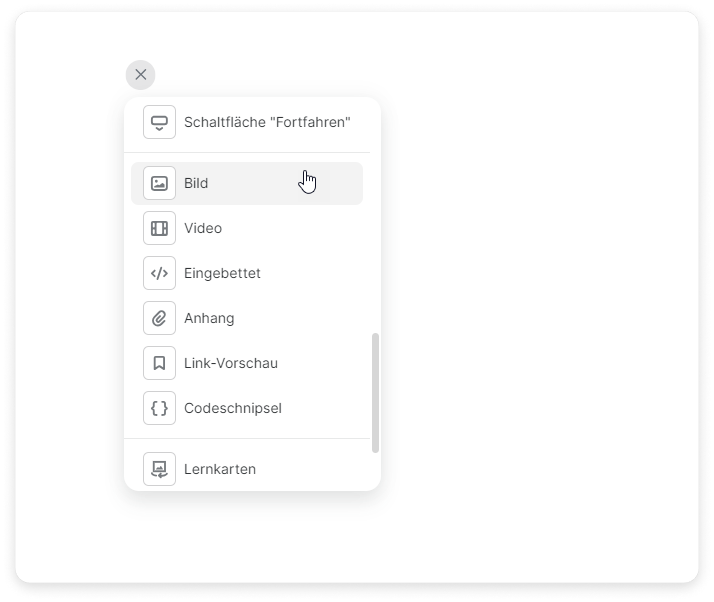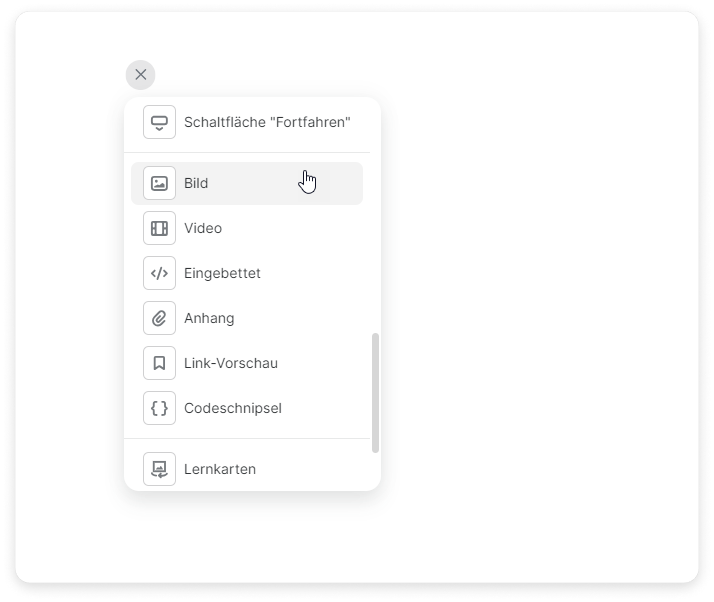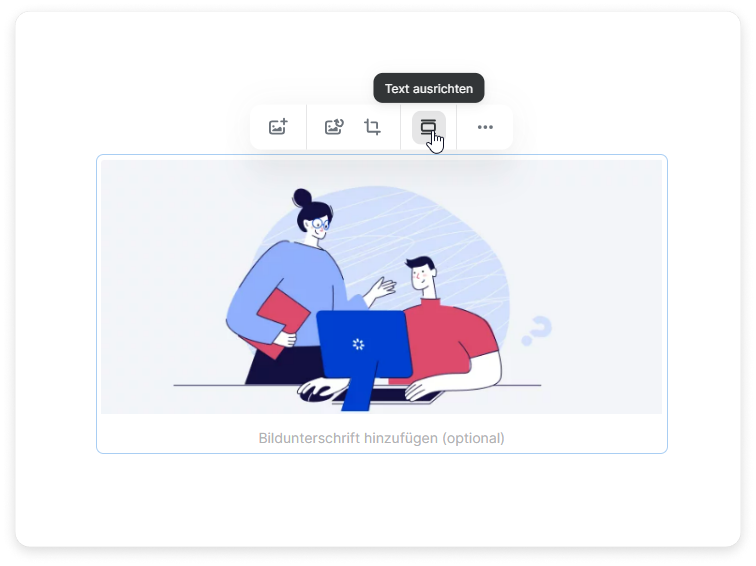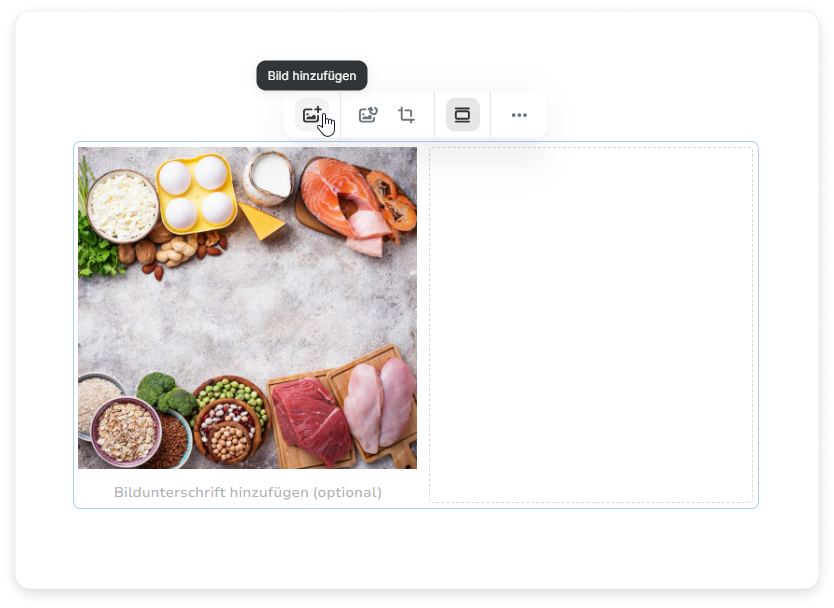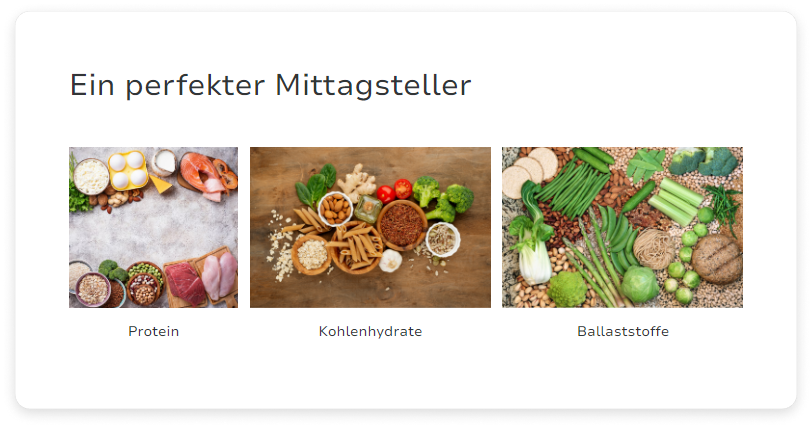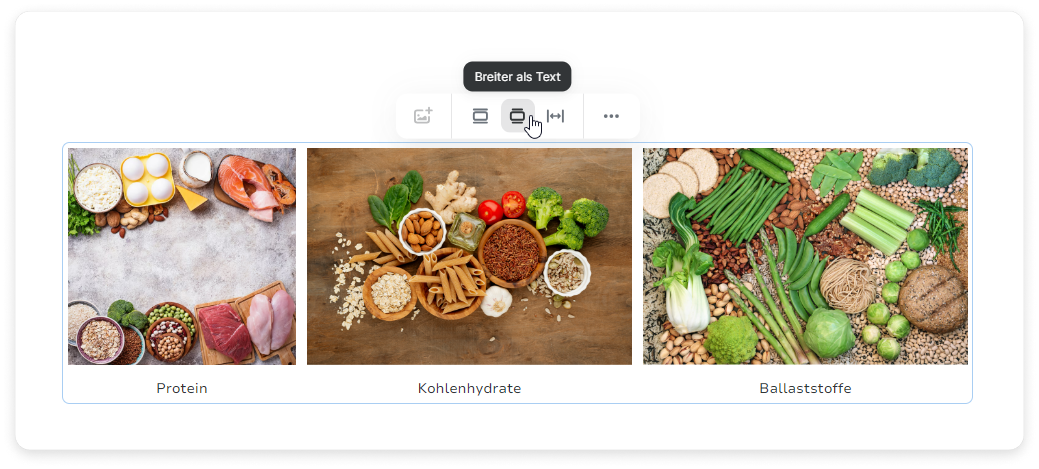So fügen Sie ein Bild hinzu
Sie können Ihre Kurse attraktiver gestalten, indem Sie Bilder hinzufügen. Es gibt zwei Möglichkeiten, Bilder hochzuladen:
- Klicken Sie
 und wählen Sie Bild.
und wählen Sie Bild.
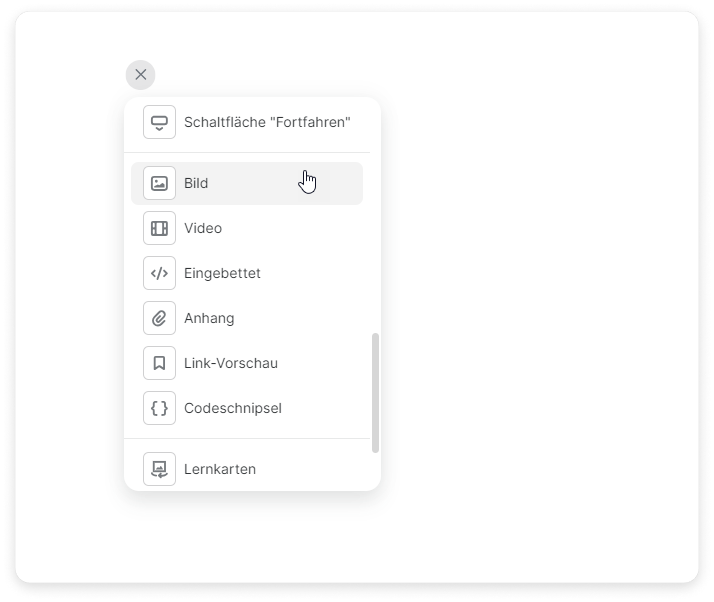
- Wählen Sie eine Datei auf Ihrem PC aus und klicken Sie auf Öffnen.

Sie können auch Dateien per Drag & Drop verschieben.

Das Bild wird der Seite hinzugefügt.
- Kontoadministratoren können bis zu 20 Bilder und Anhänge gleichzeitig hinzufügen.
- Die maximal zulässige Größe der Bilddatei beträgt 10 MB
|
Ändern Sie die Bildgröße und -position in Bezug auf den Text und andere Elemente der Seite. Klicken Sie einfach auf das Bild und wählen Sie aus, wie es im Material angezeigt wird.
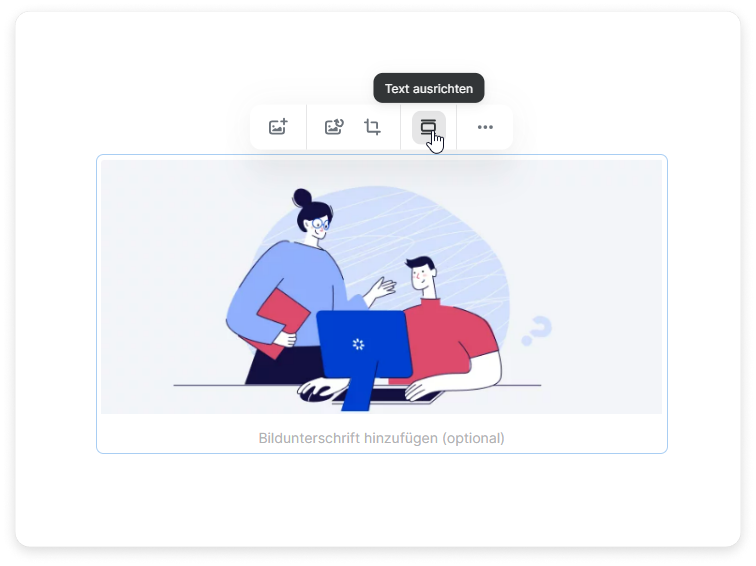
Optional können Sie eine Bildunterschrift zur Illustration schreiben. Klicken Sie dazu unter das Bild und geben Sie den Text ein.
Bilder in einer Reihe
- Klicken Sie auf das hinzugefügte Bild und klicken Sie in der Symbolleiste auf Bild hinzufügen.
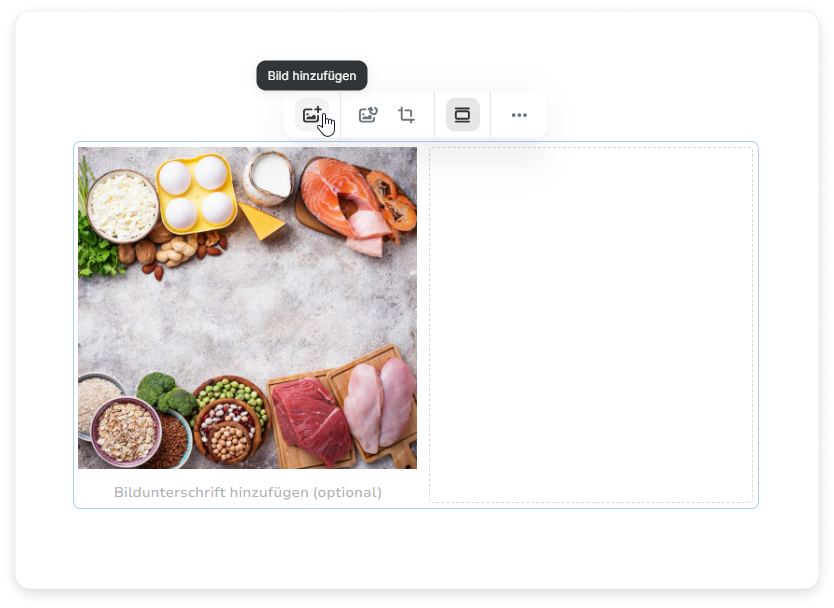
Sie können auch Dateien per Drag & Drop verschieben.
- Untertitel hinzufügen. Klicken Sie dazu auf das Feld unter dem Bild.
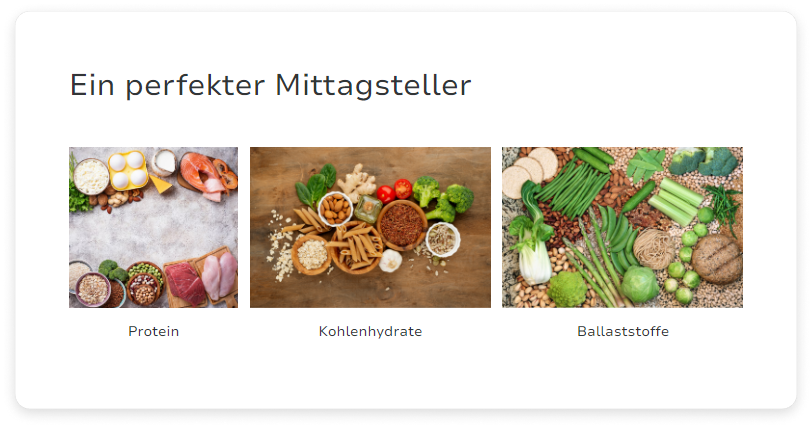
Fertig! Sie haben jetzt eine Bildergalerie zu Ihrer Seite hinzugefügt.
Arbeiten mit Bildern
- Geben Sie die Position Ihrer Bilder an:
- Textausrichtung
- Breiter als Text
- Gesamte Breite
Wählen Sie dazu die Bilder aus und klicken Sie auf die gewünschte Schaltfläche in der Symbolleiste.
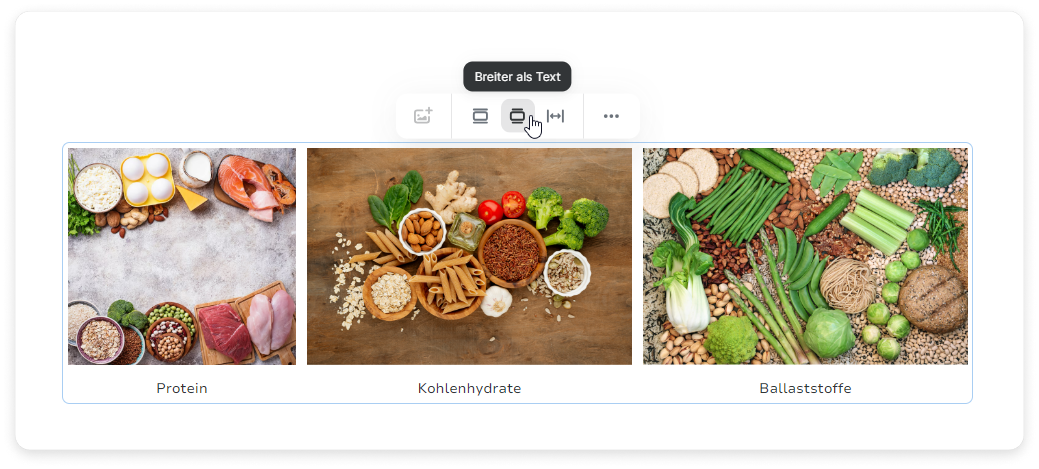
- Klicken Sie auf das Bild und wählen Sie Ersetzen oder Löschen.
- https://akademia-7.ispringlearn.eu/app/roll-editor/cdda63ea-b69c-11ee-b87c-2e43ad8e4f5c/from/course/3a035936-b69b-11ee-b5c6-0259514413d7